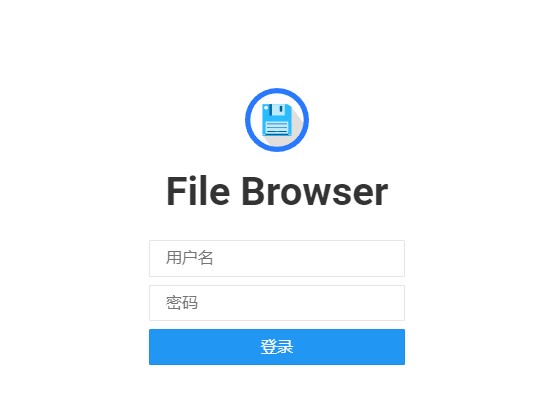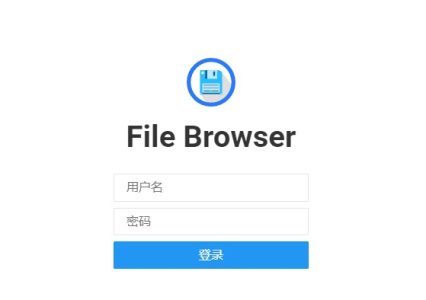内容纲要
使用Docker搭建Filebrowser网盘服务
今天来搭建一个网盘服务,然后配合之前搭建的qBittorrent使用更佳,可以通过网页来管理文件。
FileBrowser是一款基于现代浏览器技术的WEB版多用户文件管理器,它可以与我们的Aria2、qBittorrent等软件相结合,构建一个完整的离线下载与文件管理私有云。
简单网盘,可以管理文件、分享文件、用户权限分配,它还支持在线播放.mp4视频
1.准备工作
- 准备一台服务器
- 安装Docker
- 安装Docker compose
2.开始部署
每次做啥不多说,先进行一波系统软件的更
sudo apt update && sudo apt upgrade安装脚本
wget -qO- get.docker.com | bash查看 Docker 安装版本等信息
docker version启动 Docker 服务
systemctl start docker查看 Docker 运行状态
systemctl status docker将 Docker 服务加入开机自启动
systemctl enable docker3.安装Docker compose(可选)
为了以后方便使用,顺便装上,这次用不上。
sudo curl -L "https://github.com/docker/compose/releases/download/1.29.2/docker-compose-$(uname -s)-$(uname -m)" -o /usr/local/bin/docker-compose赋予执行权限
sudo chmod +x /usr/local/bin/docker-compose查看docker-compose 版本
docker-compose --version4.正式部署FileBrowser
下载filebrowser镜像
docker pull filebrowser/filebrowser创建filebrowser挂载所需要的目录
mkdir /root/filebrowser启动filebrowser
docker run -d -v /root/downloads:/srv -v /root/filebrowser/filebrowserconfig.json:/etc/config.json -v /root/filebrowser/database.db:/etc/database.db --name myfile -p 8002:80 filebrowser/filebrowser通过浏览器访问ip+8002端口,默认账号密码:admin
最后进入后台的设置,更新自己的密码和设置中文即可

至此就搭建完成了。